Résumé de l'IA
Souhaitez-vous empêcher les spams d'être envoyés via vos formulaires WordPress ? L'utilisation de la protection anti-spam Akismet avec WPForms est un moyen simple et efficace de filtrer le spam de vos formulaires.
Ce tutoriel vous montrera comment mettre en place la protection anti-spam Akismet dans WPForms.
- 1. Installation du plugin Akismet de protection contre le spam
- 2. Création d'un compte Akismet
- 3. Ajout de la clé API Akismet
- 4. Activation d'Akismet dans WPForms
- 5. Test d'un formulaire avec Akismet activé
- 6. Visualisation des entrées de spam
Avant de commencer, assurez-vous d'avoir installé et activé WPForms sur votre site WordPress.
1. Installation du plugin Akismet de protection contre le spam
Certaines installations de WordPress sont livrées avec le plugin Akismet Spam Protection préinstallé. Cependant, il n'est pas activé par défaut. Si le plugin est déjà installé, veillez à l'activer.
Si le plugin n'est pas installé sur votre site WordPress, vous devez l'installer et l'activer.
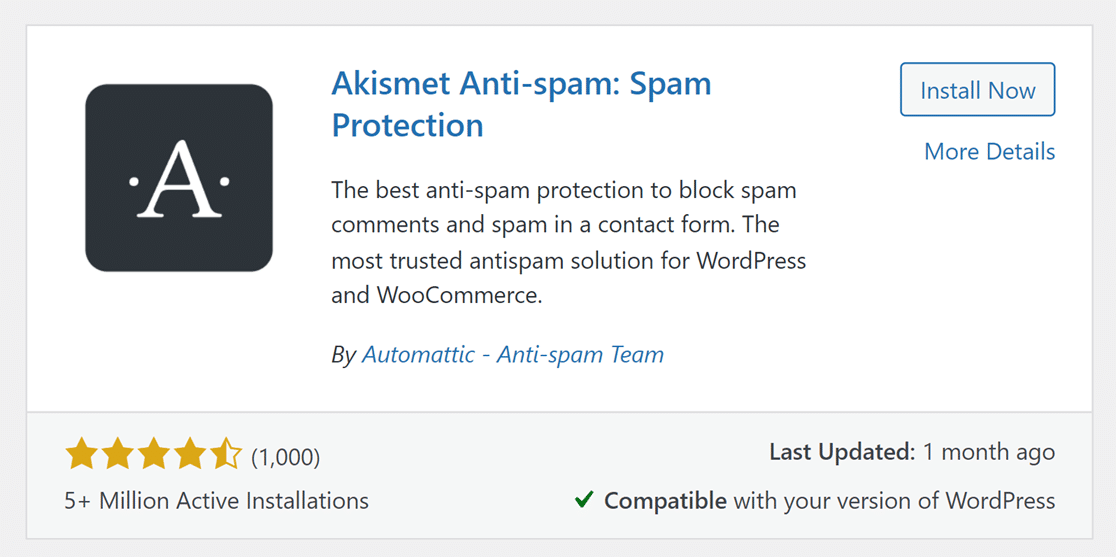
2. Création d'un compte Akismet
Une fois le plugin installé et activé, vous serez redirigé vers les paramètres d'Akismet dans Réglages " Akismet Anti-Spam.
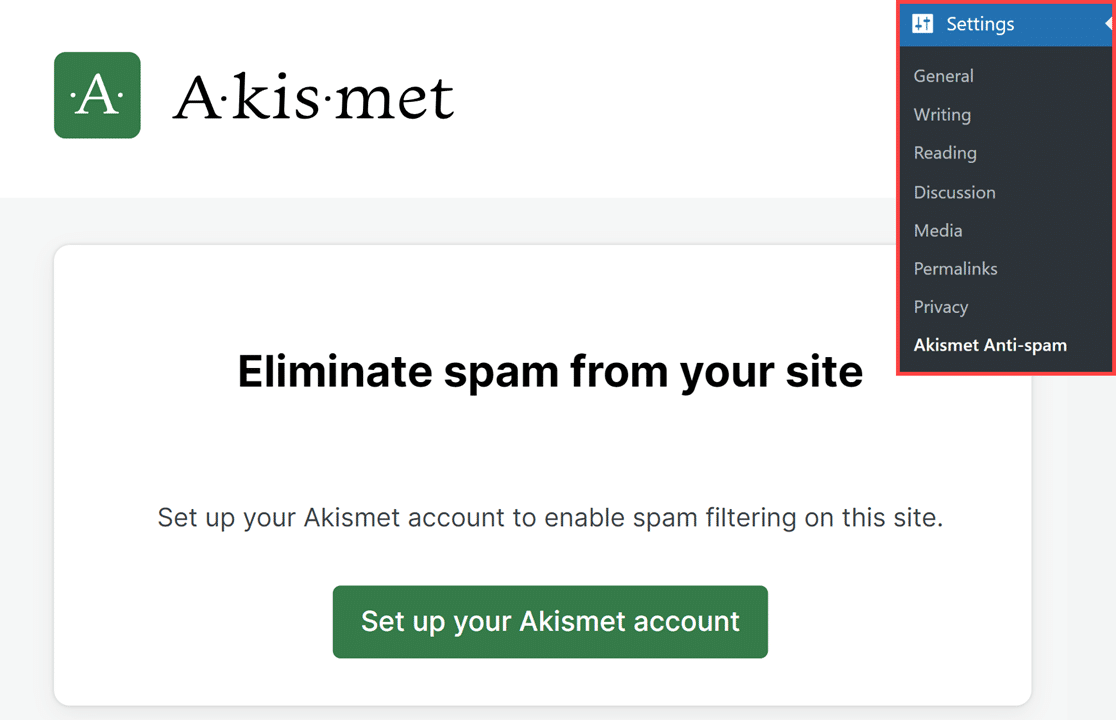
À partir de là, vous devrez créer un compte Akismet pour obtenir une clé API. Si vous disposez déjà d'une clé API, vous pouvez sauter cette étape. Si vous n'avez pas de clé API, cliquez sur le bouton Configurer votre compte Akismet pour en obtenir une.
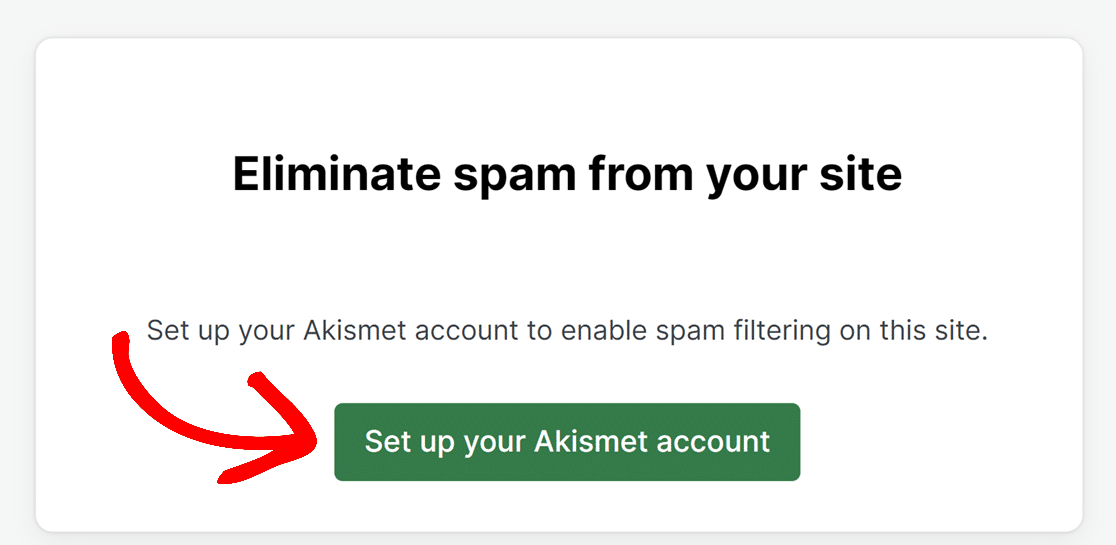
Vous accéderez à la page de tarification d'Akismet, où vous pourrez sélectionner le niveau de compte que vous préférez. Cette intégration fonctionnera avec le compte personnel qu'Akismet propose gratuitement. Cependant, n'hésitez pas à choisir le plan qui correspond à vos besoins.
Dans notre exemple, nous nous inscrirons au compte gratuit en cliquant sur le bouton Obtenir un compte personnel.
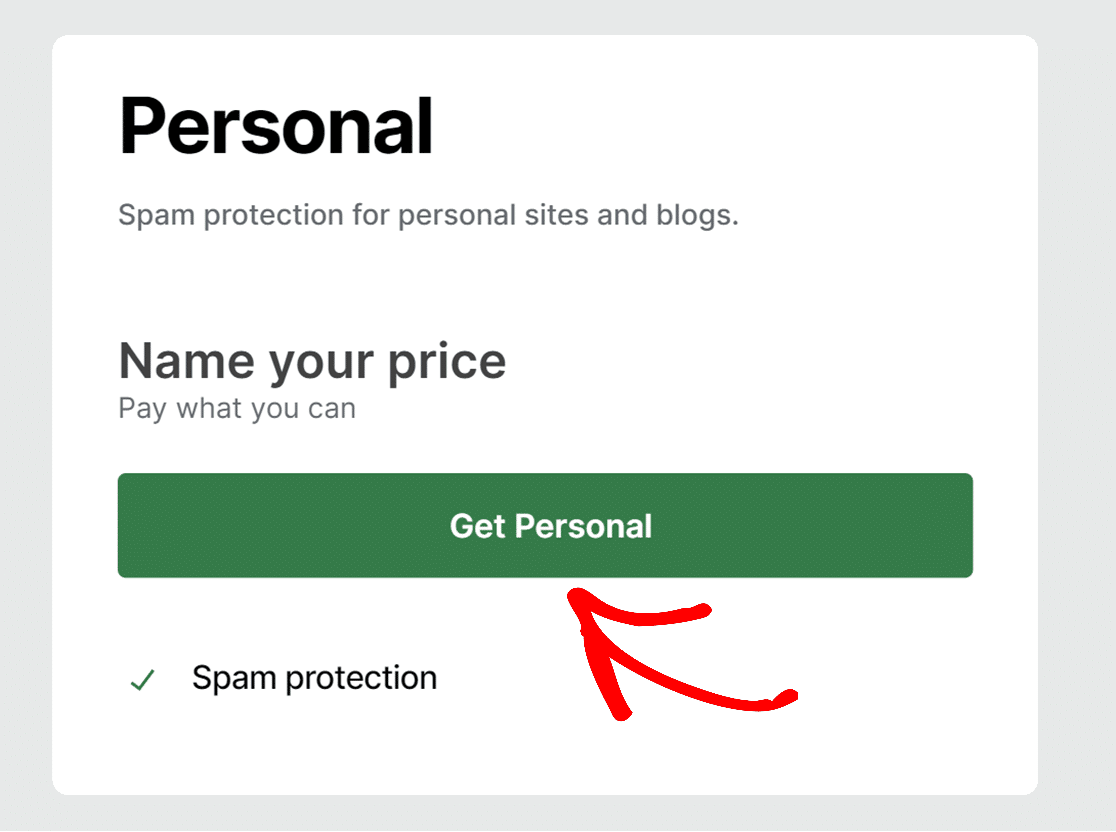
Ensuite, Akismet vous redirigera vers la page d'inscription.
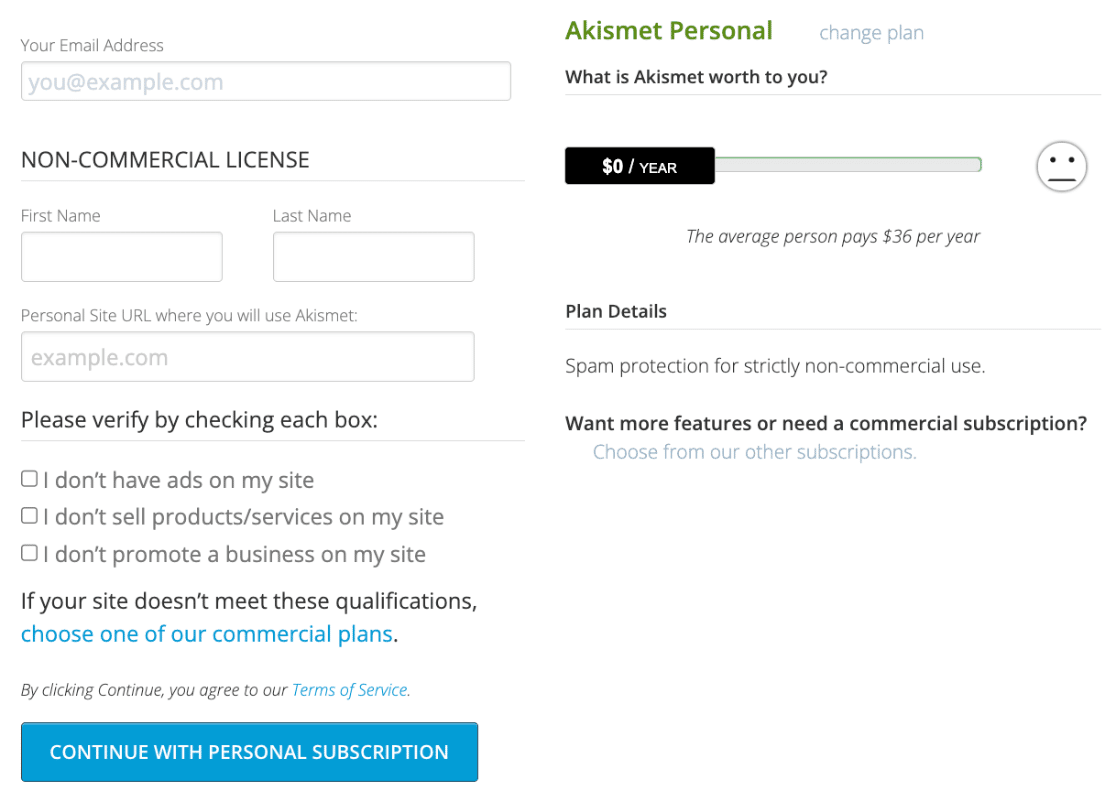
Entrez votre adresse e-mail, votre nom et l'URL du site WordPress sur lequel vous utiliserez Akismet.
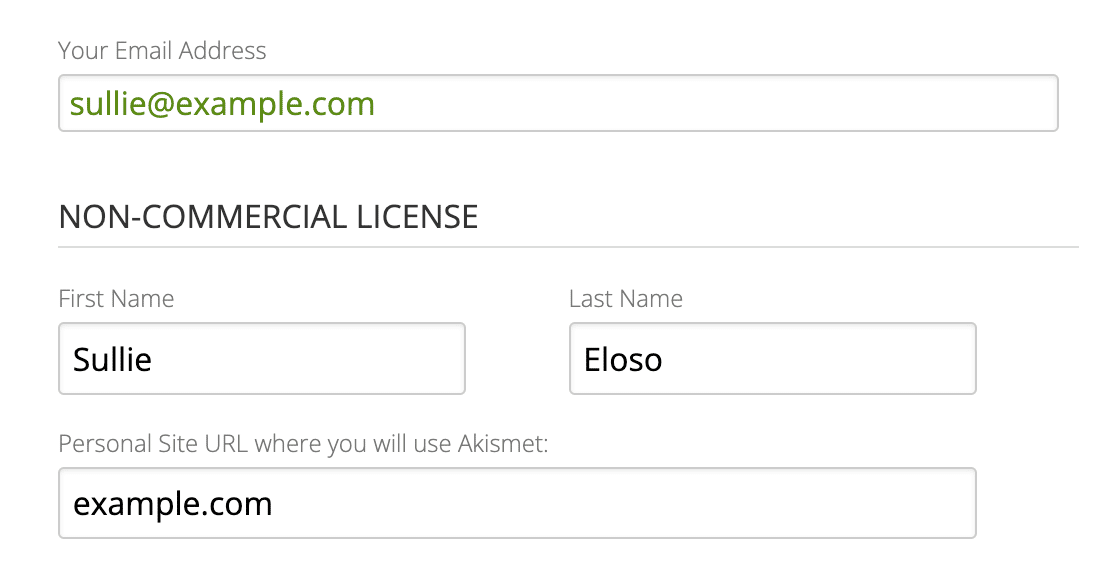
Veillez ensuite à cocher les cases correspondant à chaque qualification et cliquez sur le bouton " Continuer avec l'abonnement personnel".
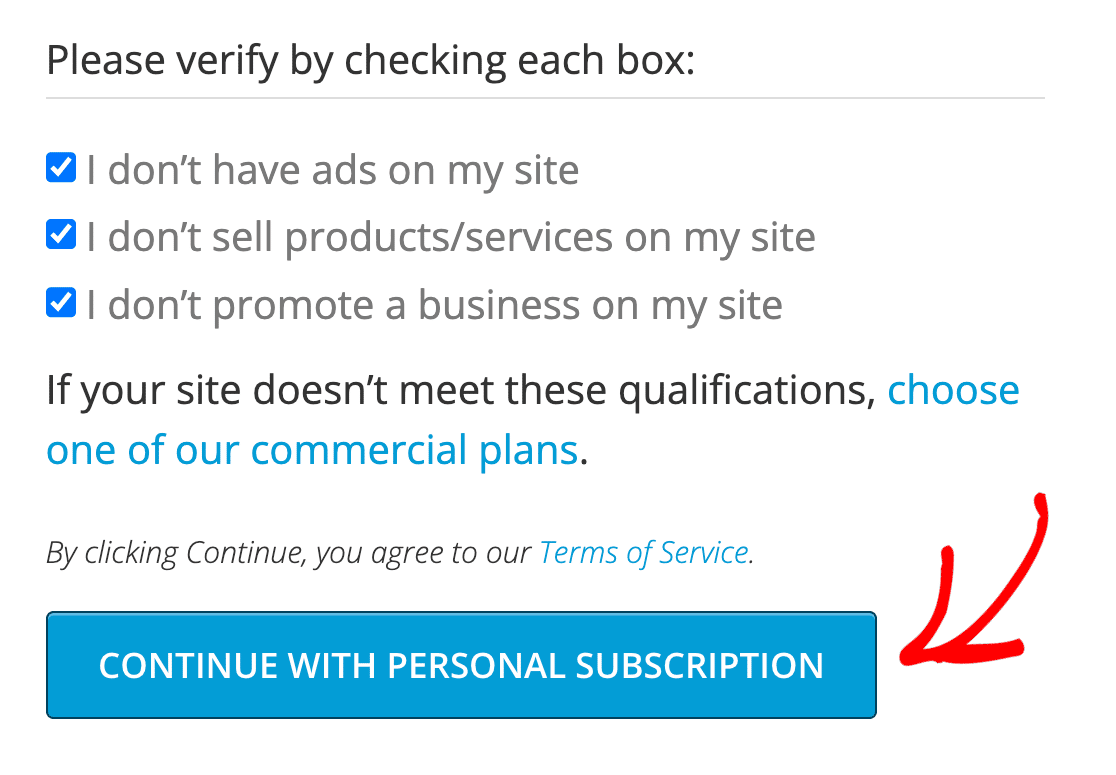
3. Ajout de la clé API Akismet
Après avoir créé un compte, Akismet vous enverra un e-mail contenant votre clé API. Allez-y et copiez votre clé API Akismet à partir de l'e-mail.
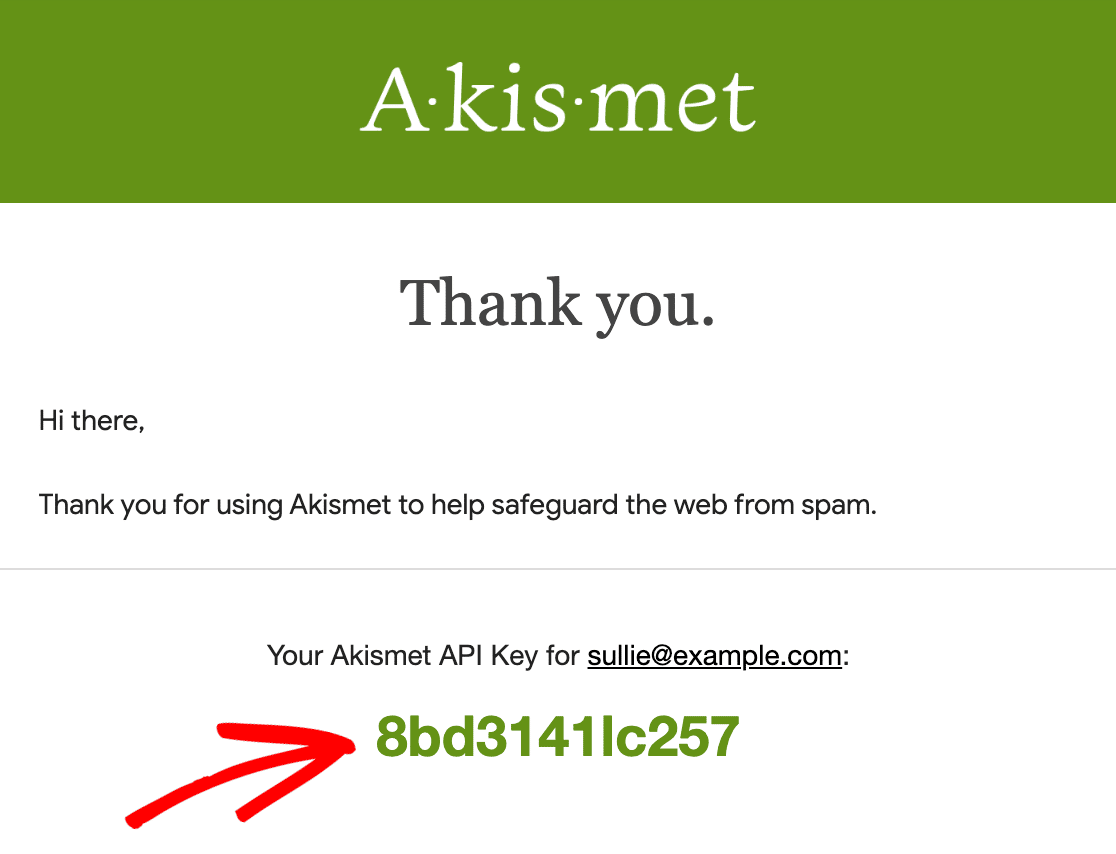
Ensuite, retournez dans les paramètres de votre protection anti-spam Akismet dans le tableau de bord de WordPress et cliquez sur Entrer manuellement une clé API.
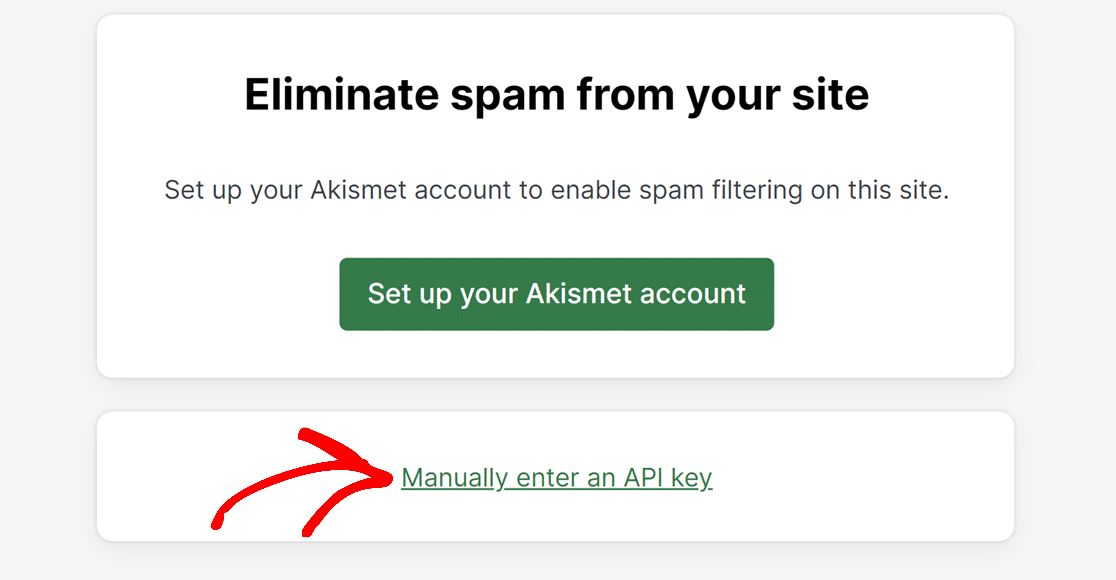
Sur la page suivante, collez votre clé API dans le champ prévu à cet effet et cliquez sur Connecter avec la clé API.
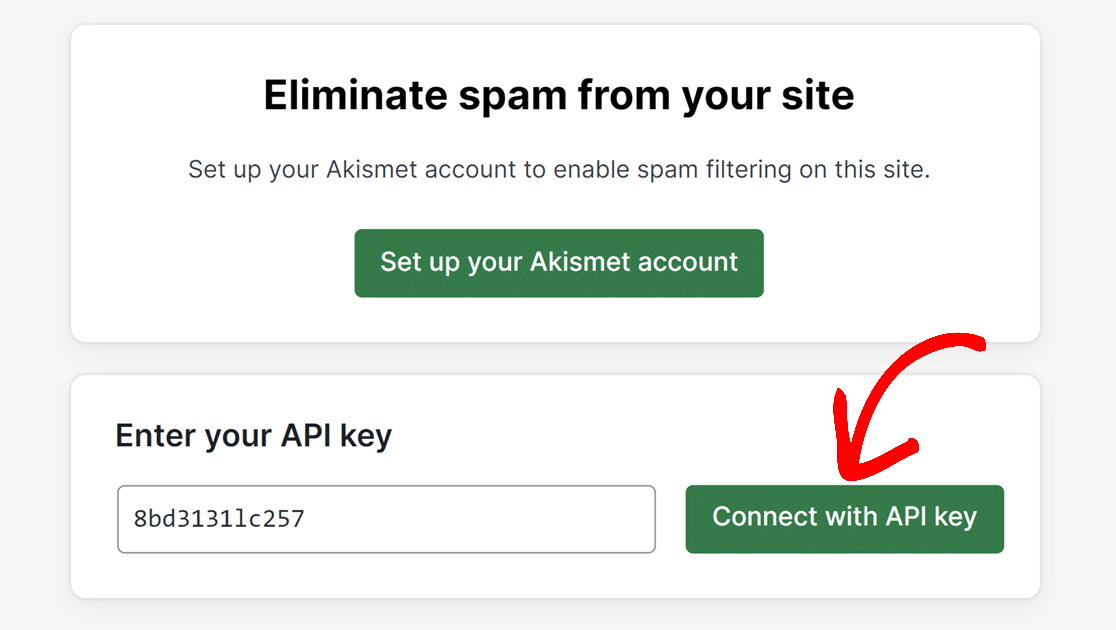
Un message de réussite apparaît en haut de l'écran suivant, ainsi que des paramètres Akismet supplémentaires. Bien que cela ne soit pas obligatoire, n'hésitez pas à personnaliser vos paramètres comme bon vous semble.
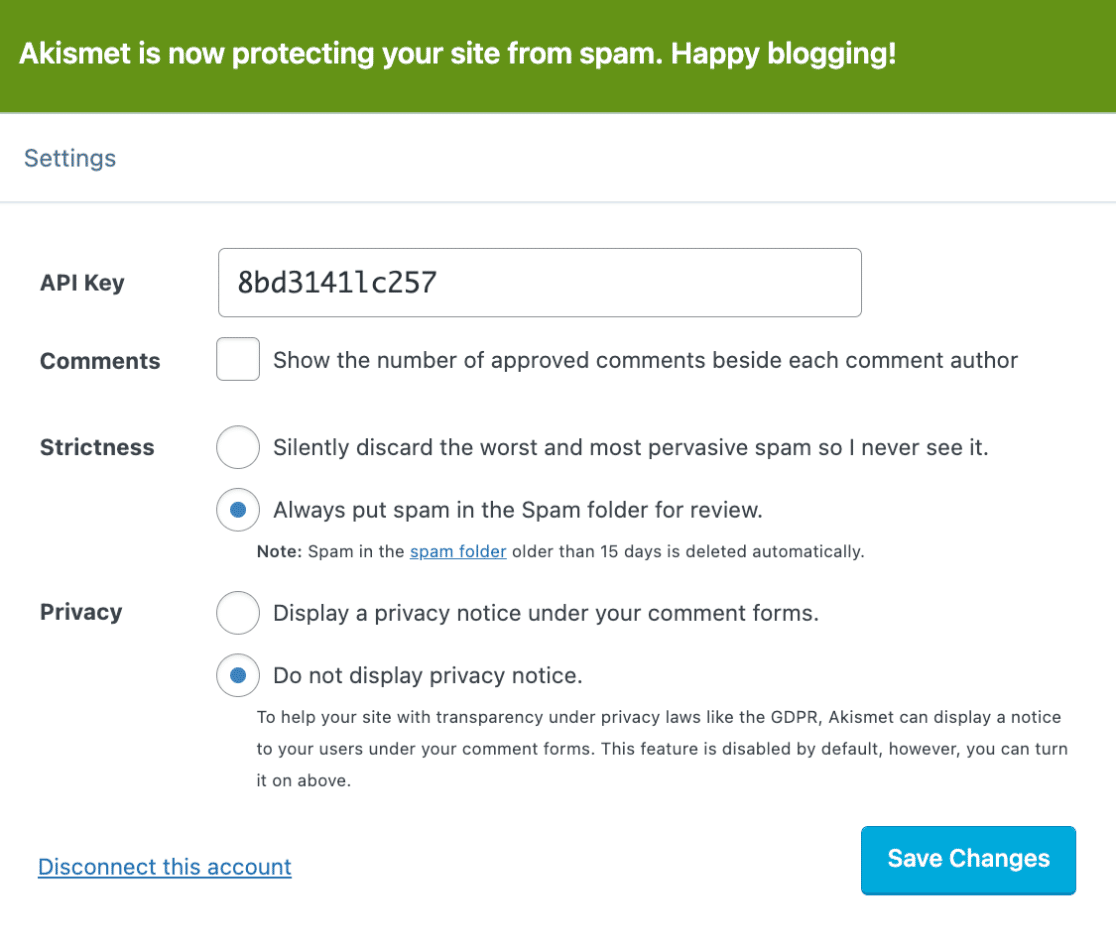
4. Activation d'Akismet dans WPForms
Maintenant que vous avez configuré le plugin Akismet Spam Protection, il est temps d'ajouter la protection anti-spam Akismet à votre formulaire.
Pour commencer, vous devez créer un nouveau formulaire ou modifier un formulaire existant pour accéder au générateur de formulaires.
Une fois que vous avez ouvert le générateur de formulaires, accédez à Paramètres " Protection contre le spam et sécurité.
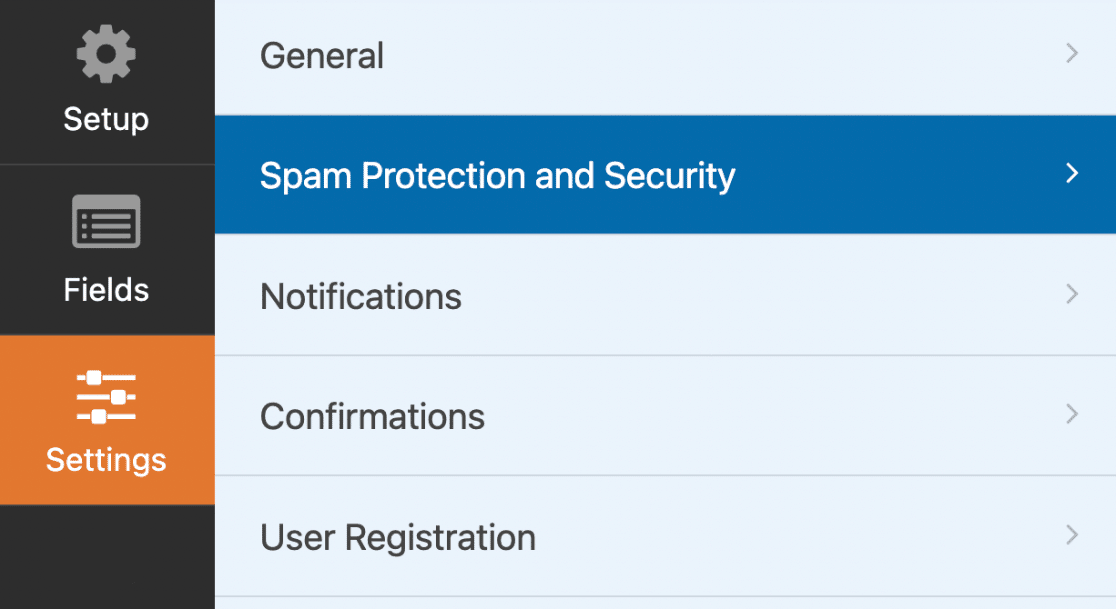
Vous devez activer l'option Activer la protection anti-spam Akismet sur le panneau latéral droit.
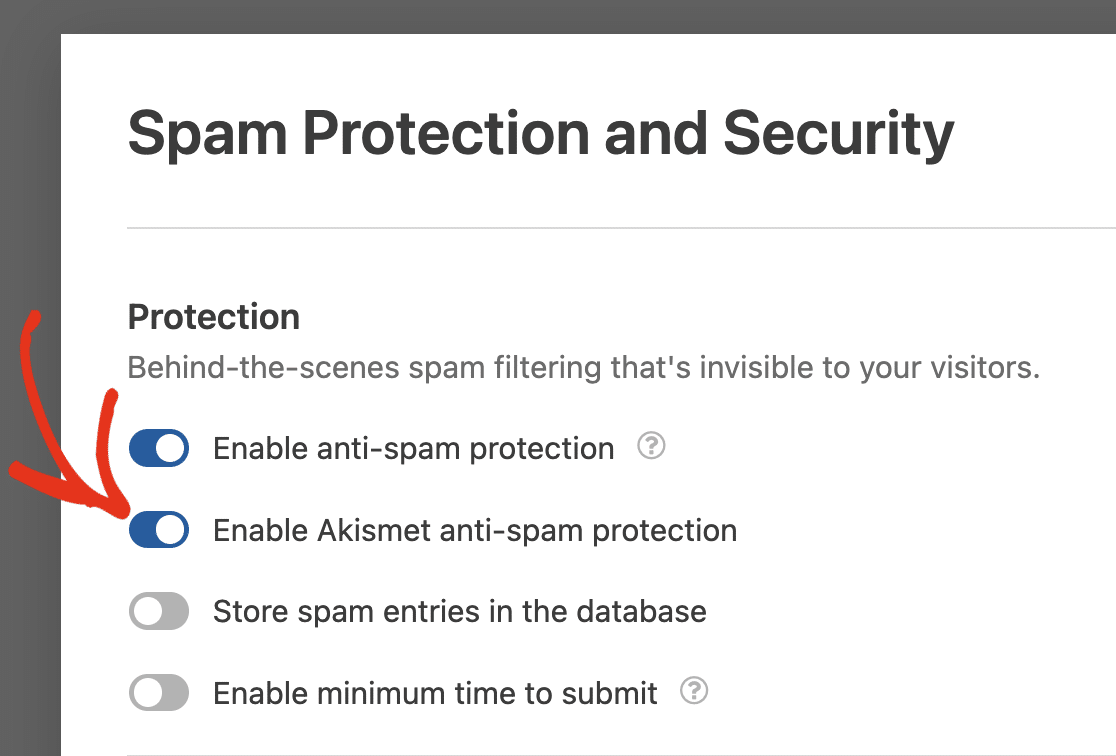
WPForms vous permet de choisir de bloquer complètement les entrées de spam ou de les stocker dans votre base de données.
Si vous activez l'option Stocker les entrées de spam dans la base de données, Akismet enregistrera ces soumissions de spam pour que vous puissiez les consulter au lieu de les bloquer. Cette option n'empêche pas la soumission de spam, mais collecte les entrées de spam pour votre référence.
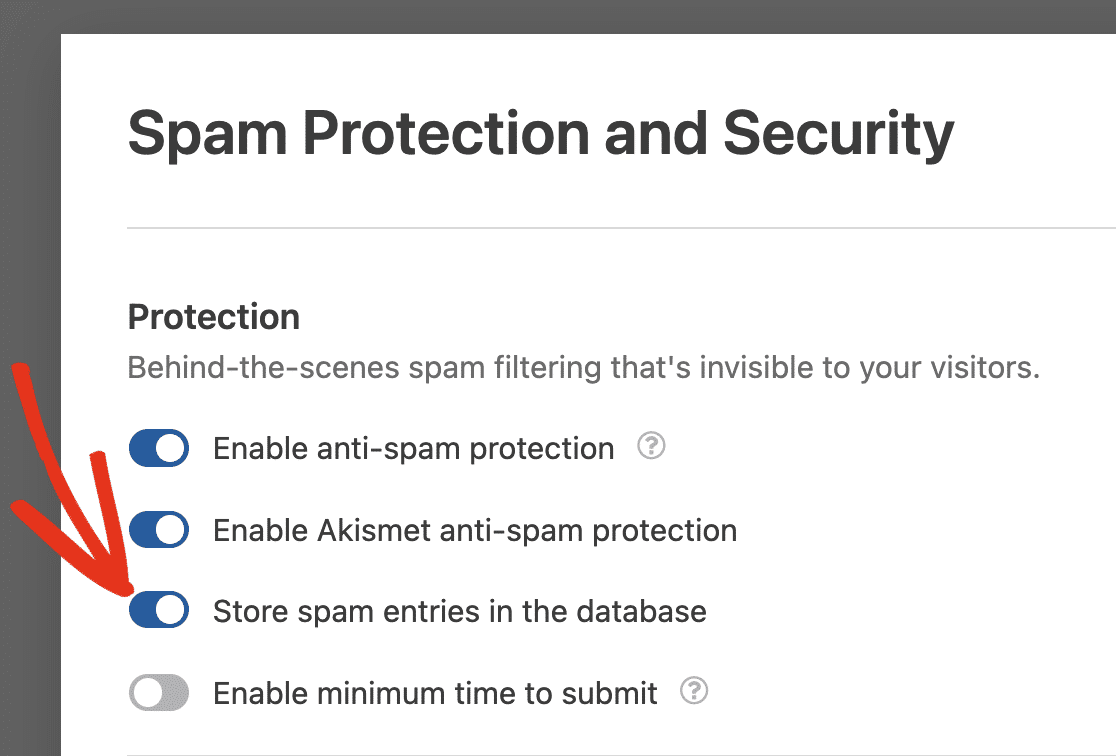
Si vous décidez de ne pas stocker les entrées de spam en désactivant l'option Stocker les entrées de spam dans la base de données, Akismet bloquera activement ces soumissions, les empêchant ainsi d'entrer dans votre base de données.
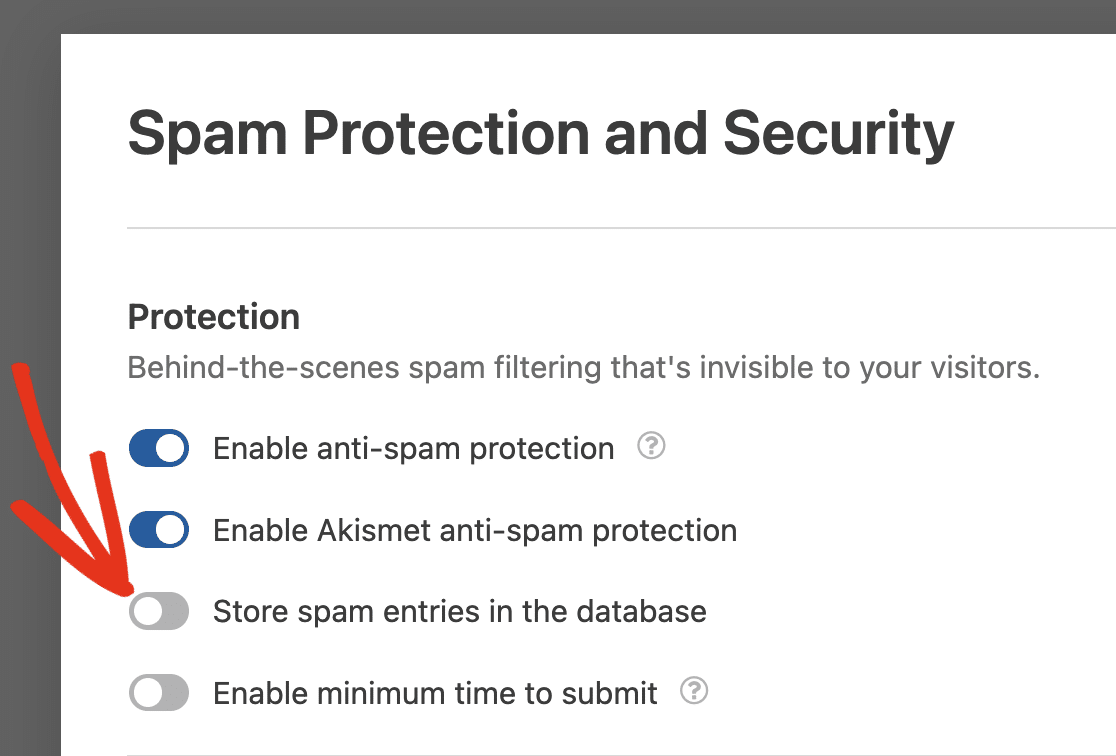
Enfin, n'oubliez pas de cliquer sur le bouton Enregistrer pour appliquer les modifications.

Si la protection antispam Akismet est activée, les entrées de votre formulaire ne seront pas enregistrées si Akismet les détecte comme du spam.
5. Test d'un formulaire avec Akismet activé
Maintenant que vous avez ajouté avec succès la protection anti-spam Akismet à votre formulaire, il est temps de confirmer qu'elle fonctionne correctement.
Pour ce faire, vous devez tout d'abord prévisualiser votre formulaire sur la page d'accueil de votre site.
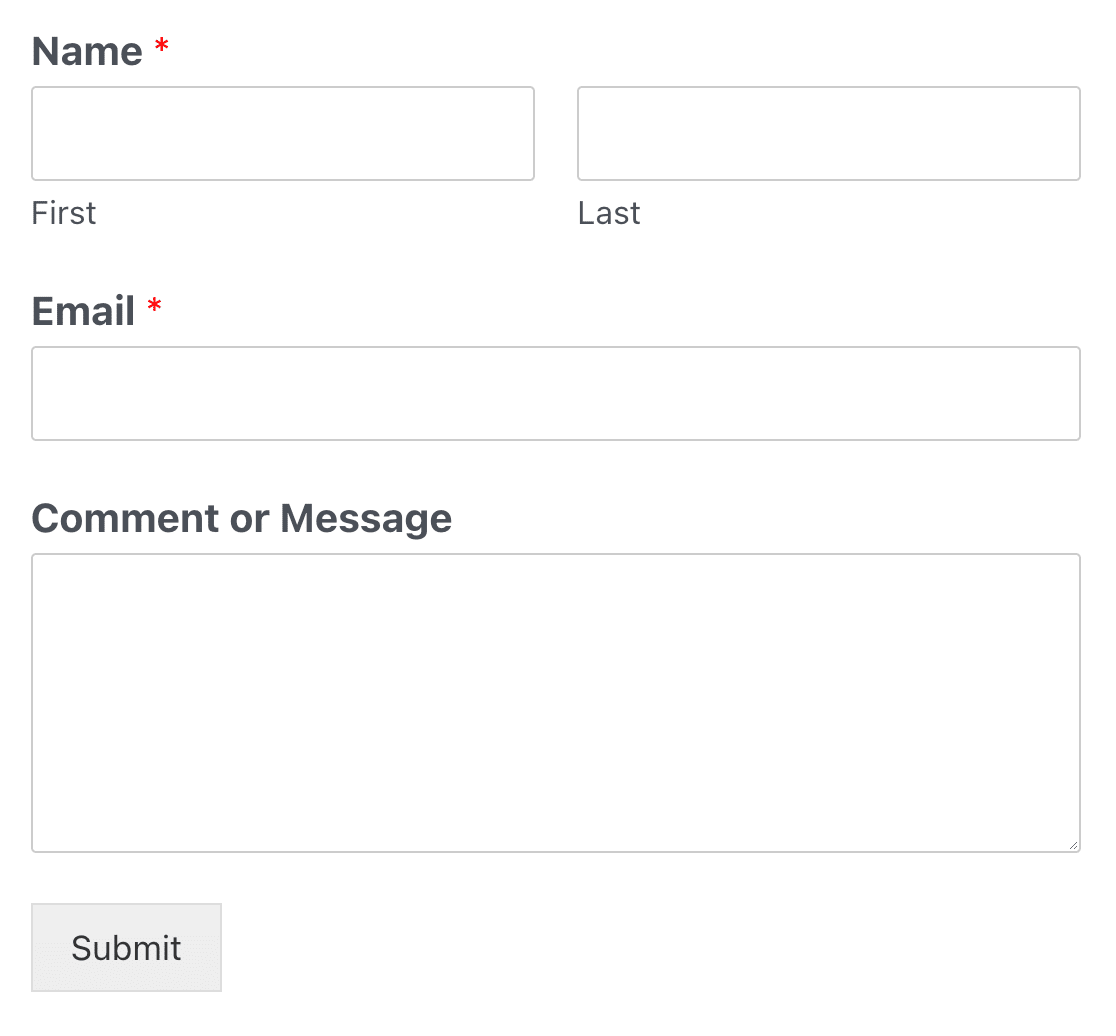
Ensuite, ajoutez l'un des déclencheurs de spam d'Akismet à un champ correspondant de votre formulaire. Voici les déclencheurs de spam qu'Akismet propose de tester :
- Nom : spam-test-123
- Courriel : [email protected]
- Corps du commentaire : akismet-guaranteed-spam
À titre d'exemple, nous allons ajouter les trois déclencheurs de spam et cliquer sur le bouton Soumettre pour tester notre formulaire.
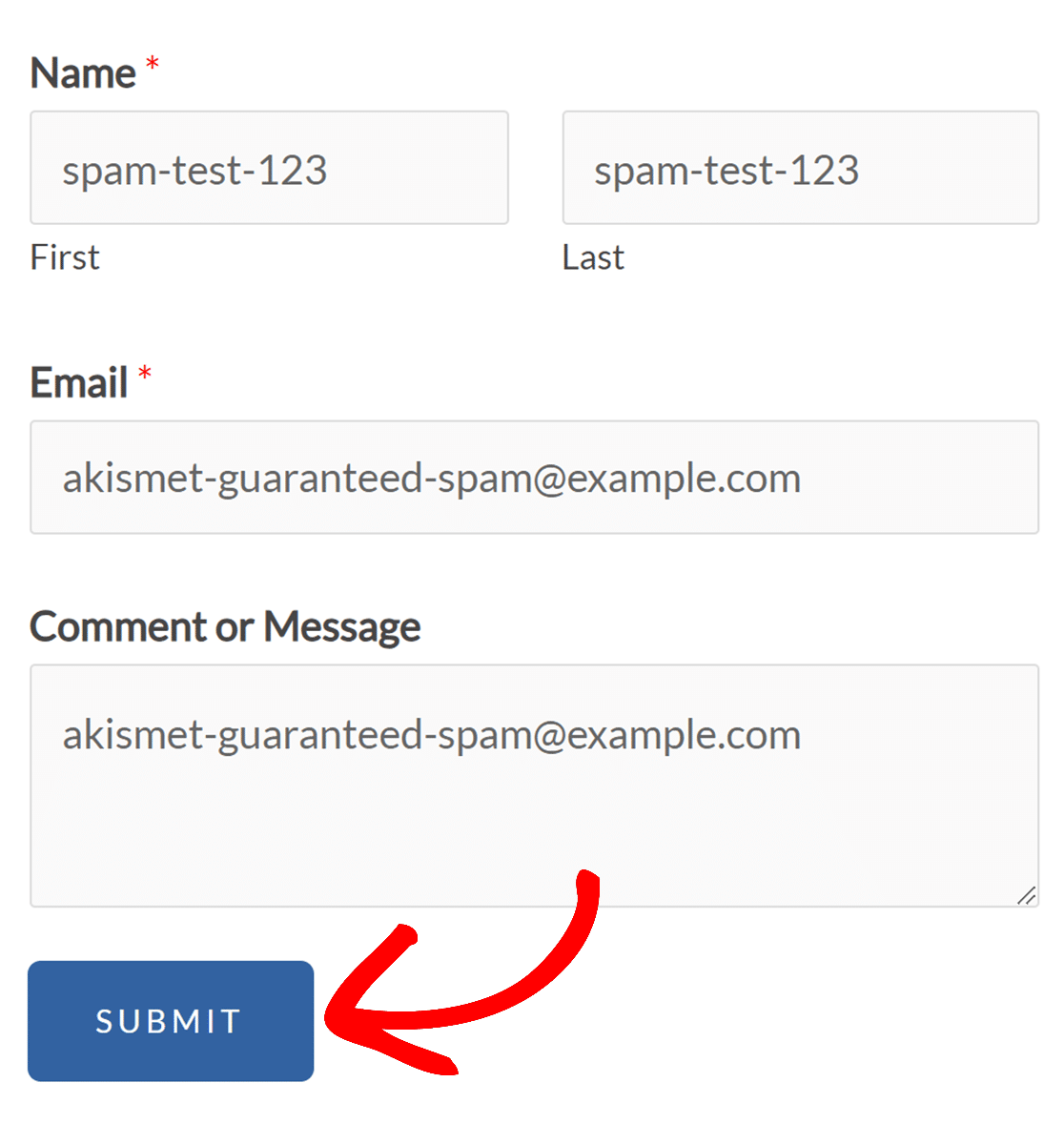
Si Akismet fonctionne correctement, il détectera les déclencheurs de spam et empêchera l'envoi de votre formulaire. Vous verrez également apparaître en haut du formulaire un message indiquant que la vérification anti-spam a échoué, veuillez réessayer plus tard.
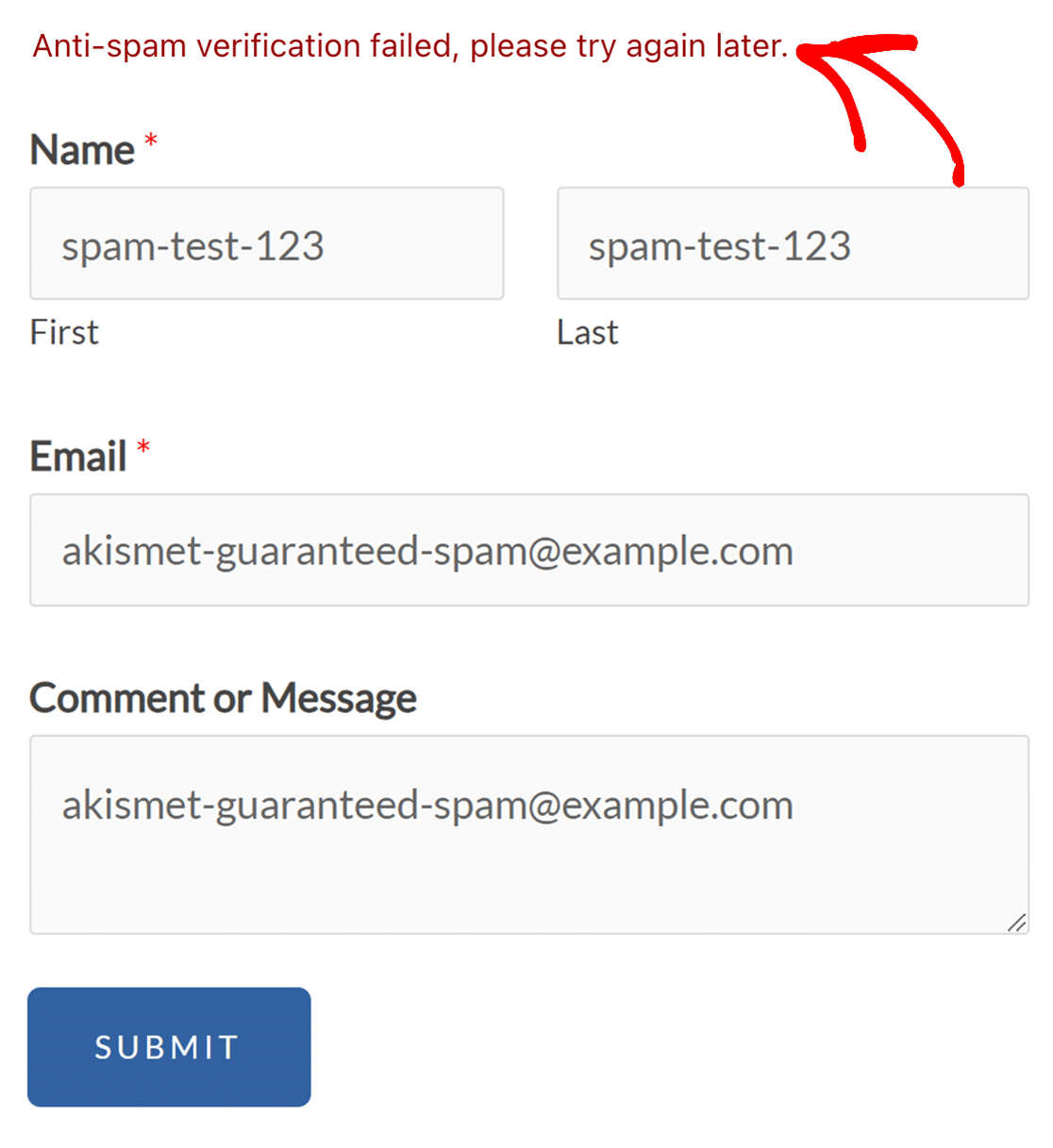
6. Visualisation des entrées de spam
L'activation du stockage des entrées de spam vous permet d'examiner les soumissions de spam à partir de votre page Entrées. Il existe également une option permettant de récupérer les entrées qui ont été marquées par erreur comme spam par Akismet.
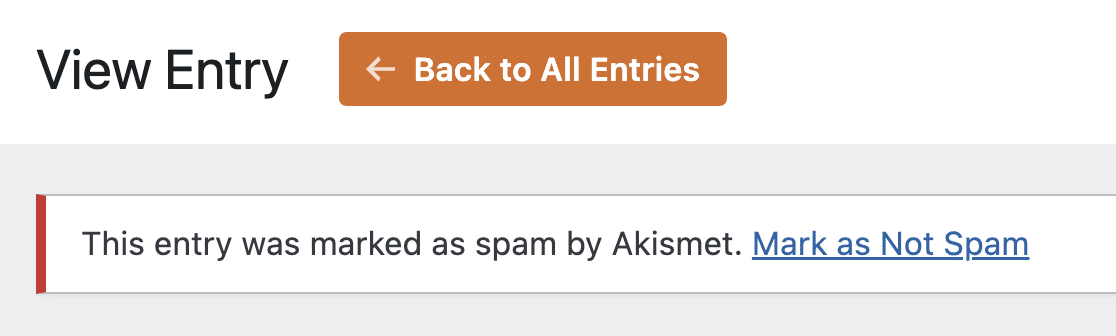
Pour un guide détaillé, veuillez consulter notre tutoriel sur l'affichage et la gestion des entrées de spam.
Voilà, c'est fait ! Vous savez maintenant comment mettre en place la protection anti-spam Akismet dans WPForms.
Ensuite, vous souhaitez en savoir plus sur les moyens de prévenir le spam ? N'oubliez pas de consulter notre guide sur la prévention du spam dans WPForms pour obtenir d'autres conseils utiles.
